是一款现在非常火热的机型,作为苹果的代表产品,在发布以来就拥有很不错的销量,深受国人的喜爱,相信很多消费者们都是在第一时间就入手了的,这款手机由于功能比较多,所以
是一款现在非常火热的机型,作为苹果的代表产品,在发布以来就拥有很不错的销量,深受国人的喜爱,相信很多消费者们都是在第一时间就入手了的,这款手机由于功能比较多,所以很多用户们都会有不会用的功能,比如iphone15plus怎么设置手写键盘,下面就让自由互联小编来为大家介绍一下使用教程吧!

iphone15plus怎么设置手写键盘
1、点击手机【设置】,点击【通用】。
2、点击键盘页面,点上方的【键盘】。
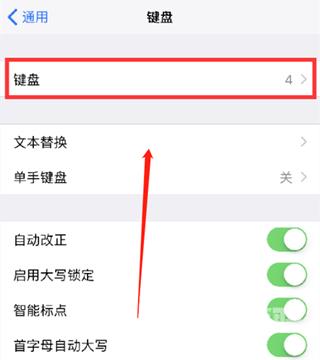
3、再点击【添加新键盘】,选择【中文(简体)】,然后进入设置界面后,勾选【手写】,点【完成】

4、开手机信息编辑框,在键盘左下方有一个小地球

5、点击【简体手写】即可进行手写输入
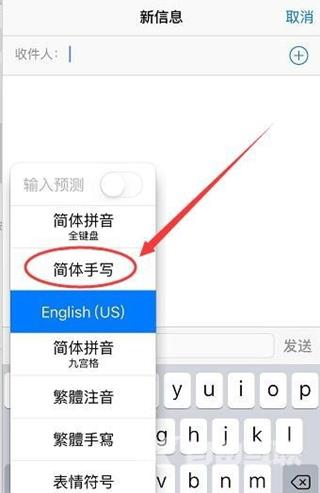
上面的内容介绍的差不多了,iphone15plus怎么设置手写键盘的步骤你应该也了解了。如果还是没有解决的话,你也可以通过邮件与自由互联沟通。我们会第一时间回复的。
